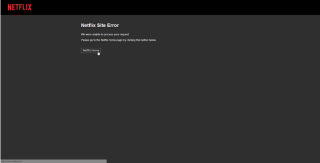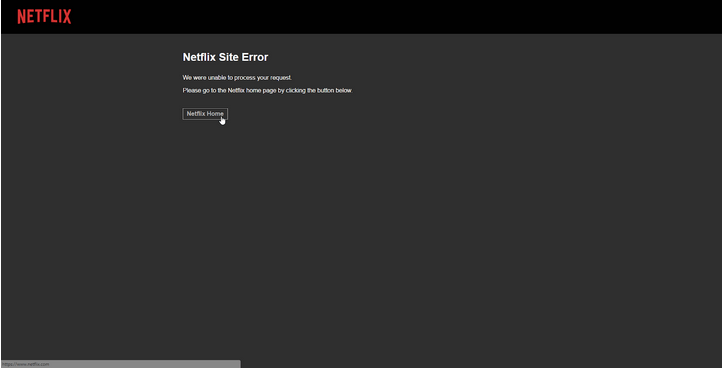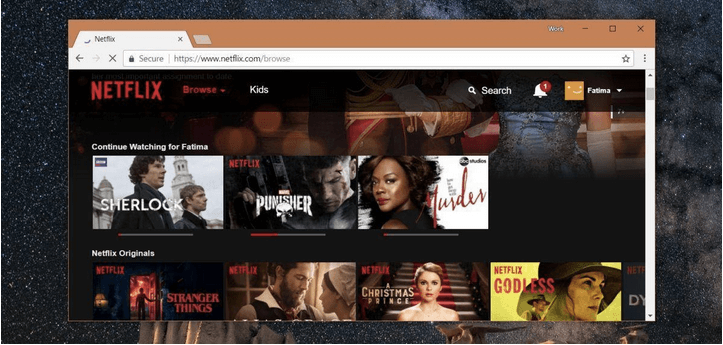Netflix adalah teman favorit kami sepanjang masa yang telah mendorong kami untuk mengikuti "jarak sosial" bahkan sebelum wabah Coronavirus terjadi. Ya, Anda harus jujur di sini! Dan terutama sekarang, dalam fase karantina mandiri ini, Netflix melakukan pekerjaan yang cukup baik untuk menghibur kami selama masa-masa sulit ini. Tidak ada kesenangan yang lebih baik daripada menonton acara TV favorit kami di Netflix, bukan? Apakah kami bosan atau tidak, Netflix adalah tujuan utama kami.
Berbicara tentang ketenaran, Netflix tidak diragukan lagi telah membawa revolusi di segmen layanan streaming online. Tidak diragukan lagi, Netflix adalah salah satu layanan hiburan paling populer dan terkemuka di seluruh dunia dengan lebih dari 158 juta keanggotaan berbayar.
Kita semua kecanduan Netflix, dan tidak ada kebenaran pahit selain ini!

Sumber gambar: Popular Science
Tapi tunggu dulu, bukankah jantung kita berdetak kencang saat melihat Netflix Site Error di layar?
“ Kesalahan Situs Netflix
Kami tidak dapat memproses permintaan Anda.
Silakan buka halaman beranda Netflix dengan mengklik tombol di bawah ini .”
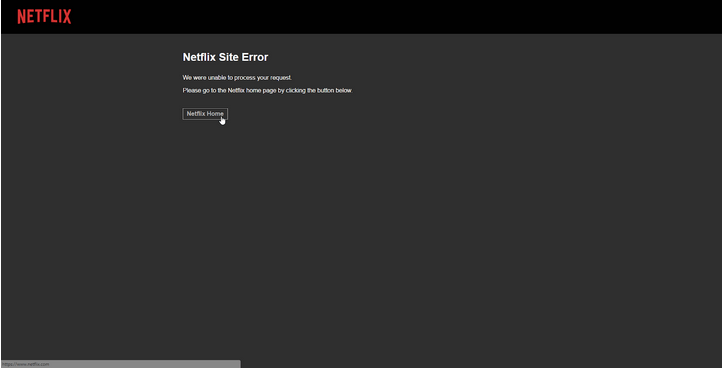
Sumber Gambar: Reddit
Jangan khawatir! Kiamat belum datang. Jadi, jika Anda melihat kesalahan ini di layar Anda, berikut adalah beberapa cara yang akan membantu Anda memperbaiki Kesalahan Situs Netflix untuk menikmati pengalaman streaming tanpa gangguan.
Cara Mengatasi Kesalahan Situs Netflix
Mari selami dan jelajahi solusi pemecahan masalah ini dengan cepat.
Masuk Dari Perangkat Lain
Mulai dari perbaikan paling dasar, Netflix menyarankan Anda untuk masuk dari perangkat lain untuk memeriksa apakah masalah masih terjadi. Tetapi sebelum Anda melakukannya, pastikan Anda keluar dari Netflix dari perangkat utama Anda.

Sumber Gambar: CNET
Jika Anda berhasil melakukan streaming di perangkat lain, bagus dan bagus, namun, jika Anda masih melihat pesan yang sama di layar, tunggu sebentar hingga Netflix memperbaiki penggunaan, lalu coba streaming setelah beberapa jam.
Hapus Cookie Netflix
"Kesalahan Situs Netflix" sebagian besar terjadi karena masalah konektivitas jaringan atau ketika cache browser Anda perlu di-refresh. Solusi andal untuk memperbaikinya adalah dengan menghapus cookie dan data Netflix dari akun Anda.

Sumber Gambar: Socialclu
Untuk melakukannya, daftar ke akun Anda dan kunjungi halaman Pengaturan Cookie Netflix . Hapus Cookie dan data penjelajahan. Setelah ini, Anda akan secara otomatis keluar dari akun Anda. Daftar lagi untuk memeriksa apakah itu menyelesaikan masalah.
Mulai ulang Peramban atau Aplikasi
Ya, terkadang me-restart browser Anda juga dapat membantu Anda memperbaiki “Netflix Site Error”. Jika Anda masuk ke akun Netflix di browser web, tutup browser, lalu luncurkan kembali. Jika Anda menonton Netflix di ponsel cerdas atau tablet, Anda dapat melakukan hal yang sama dengan menutup aplikasi, lalu memulai ulang setelah beberapa saat.
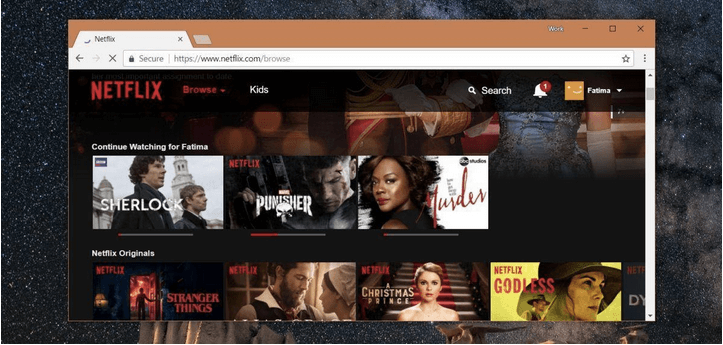
Sumber Gambar: Tips Adiktif
Selain itu, jika masalah masih ada, Anda juga dapat mencoba browser lain untuk masuk ke akun Netflix Anda. Dalam hal ini, Anda akan yakin apakah masalahnya khusus browser atau umum.
Mulai Ulang Perangkat dan Jaringan WiFi
Terkadang reboot sederhana adalah solusi untuk masalah teknis yang paling kompleks. Jadi, ya, sebelum Anda mulai panik dan frustrasi, pastikan Anda me-restart perangkat Anda dan kemudian meluncurkan kembali Netflix untuk melihat apakah itu memperbaiki kesalahan.
Sumber Gambar: Cara Geek
Selain ini, inilah yang perlu Anda lakukan. Matikan router WiFi Anda dan kemudian restart setelah 20-30 detik. Segarkan Netflix untuk memeriksa apakah Anda masih mendapatkan pesan kesalahan di layar.
Kesimpulan
Berikut adalah beberapa solusi untuk memperbaiki masalah "Kesalahan Situs Netflix". Kami berharap solusi ini membantu Anda mengatasi masalah tersebut sehingga Anda dapat mulai menonton acara dan film favorit Anda lagi di Netflix.
Baca Juga: Apakah Anda Penggemar Netflix? Lihat 9 kiat, trik, dan peretasan Netflix yang luar biasa ini untuk memaksimalkan pengalaman streaming Anda.
Semoga beruntung!